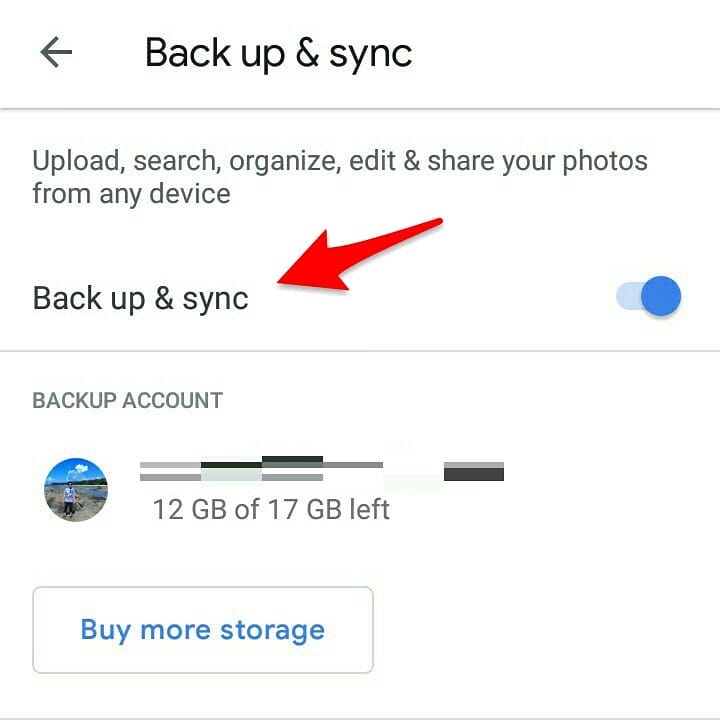Cara nak guna info daripada shared location untuk pergi ke tempat yang dikongsi
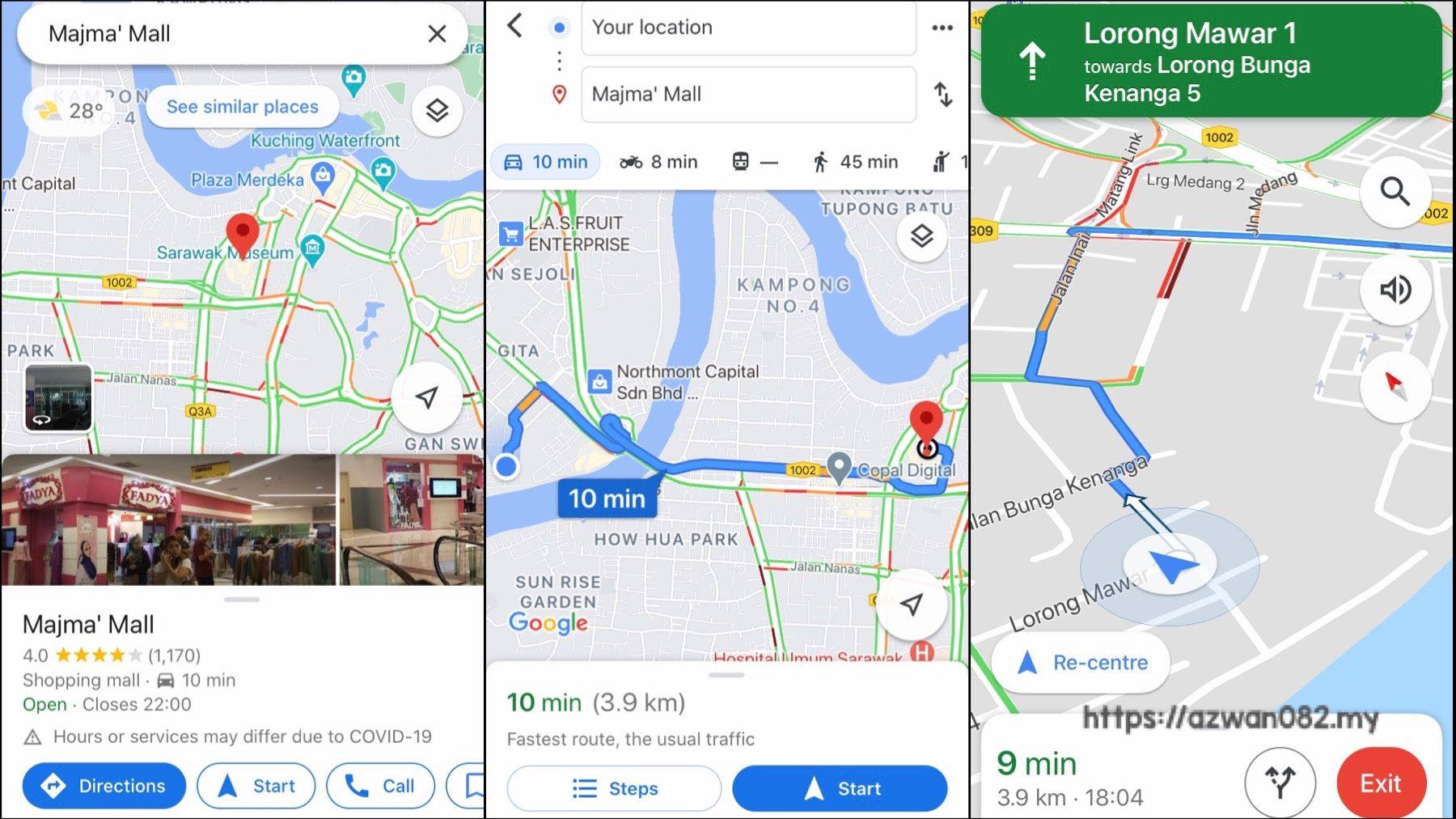
Jumaat, 11 September 2020, 2:00 pm
Dah beberapa kali saya dengar cerita rider tak tahu #jalan ke rumah customer walaupun dah diberi location. Info location dah kira tepat coordinate dia, tapi rider tak tahu macam mana nak gunakan info ini.
Ada juga rider yang minta customer screen shot path pada #map, jalan dari lokasi mereka berada hingga ke rumah customer, hadoi!  .
.
Jadi bagi mereka baru nak jadi rider tolong hantar barang untuk peniaga² yang baru nak terlibat dalam sistem delivery ini, ini tutorial untuk anda.
Pertama sekali, setiap rider mesti ada smartphone dengan data connection yang aktif. Ini wajib. Kalau takda internet connection, smartphone tu tak ubah macam telefon cokia. Cari la plan internet yang dapat guna aplikasi maps untuk sehari suntuk, prepaid plan pun ok macam Xpax, Digi Next dll, at least 1-2GB sehari.
Kedua, smartphone mesti dah install aplikasi map. Contohnya: Google Maps atau Waze. iPhone dan Android semua dapat guna kedua² app ni. Untuk telefon Huawei, mungkin tak dapat install app dari Google, boleh cuba HERE WeGo atau MAPS.ME, tapi saya tak dapat nak komen cara guna.
Sekarang dah ada smartphone, aplikasi map dan data internet yang mencukupi, baru lah korang layak menjadi rider.
Apabila nak hantar barang customer, kadang² alamat yang diberi customer mungkin kita tak pernah pergi, jadi customer akan share location. Info location yang dishare selalunya link ke Google Maps, contohnya:
https://goo.gl/maps/9NVCZXDUjn34P4Ce6
Kalau phone korang dah install Google Maps atau Waze, bila klik link kat atas, bergantung kepada setting phone masing², mungkin akan terus buka aplikasi map, ataupun web browser.
Kalau link tu buka kat browser, untuk phone Android, boleh tukar supaya buka kat Google Maps, rujuk artikel ni https://www.androidauthority.com/change-default-apps-android-2-633572/.
Untuk iPhone tak banyak masalah, secara default link tu akan buka kat Google Maps ataupun Apple Maps.
Dalam gambar, bahagian kiri, macam tu lah rupa link apabila dibuka kat Google Maps. Lepas tu klik button ‘Directions’.
Google Maps akan tunjukkan path untuk ke lokasi tersebut (gambar, bahagian tengah). Korang klik saja button ‘Start’. Bila korang mula bergerak dengan moto atau kereta, map akan update lokasi korang dan akan ada keluar suara beri arahan supaya kena pergi ke kiri, ke kanan, kat bulatan nak keluar lorong mana, berapa jauh lagi nak sampai dsb (gambar, bahagian kanan).
Sekarang dah tak payah susah² nak minta screenshot dari customer, pastu sesat² cari rumah customer sebab tak pandai baca peta. Phone dah ada bagitau arah mana nak ikut. #howto
Plan Hari Malaysia drive? + harga petrol minggu ke-3 September 2020
12 September 2020
Belum daftar pengundi? Ini cara untuk daftar SPR secara online
10 September 2020